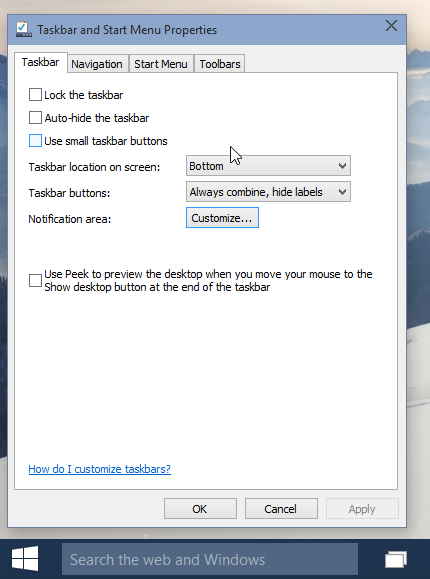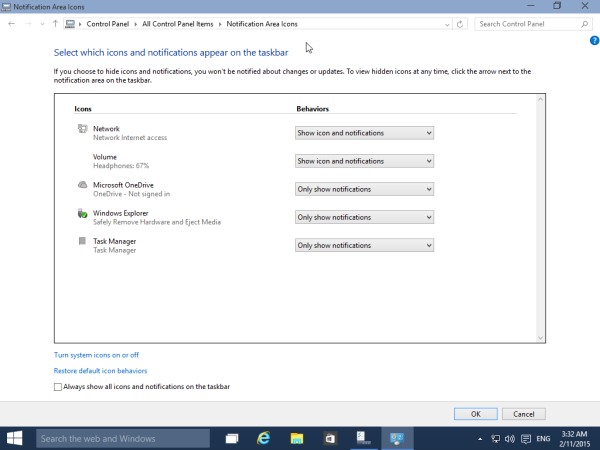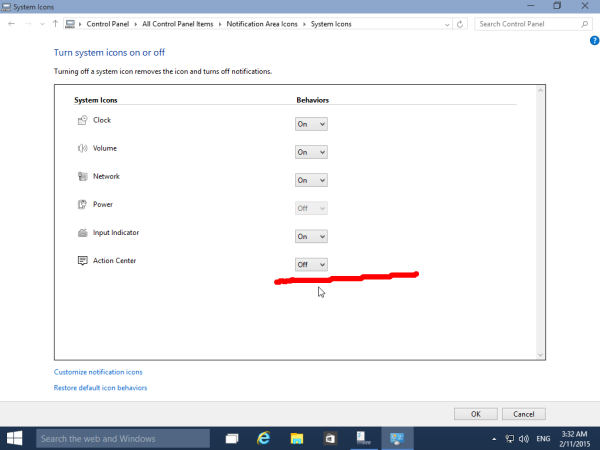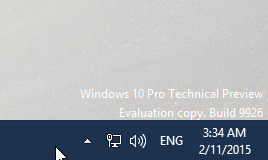Unter Windows 10 hat Microsoft die Notification Center-Funktion eingeführt. Ähnlich wie Windows Phone und andere mobile Systeme wie Android kann Windows 10 alle Arten von Ereignisbenachrichtigungen in einem Fenster zusammenfassen und den Verlauf der Benachrichtigungen in der Vergangenheit anzeigen. Während Sie dies möglicherweise sehr nützlich finden, möchten einige andere möglicherweise nicht alle früheren Benachrichtigungen anzeigen. In Windows 10 Build 9926 können Sie das Benachrichtigungscenter deaktivieren, dies erfordert jedoch eine Registrierungsoptimierung von Ihnen. Mal sehen, wie es geht.
Zu Deaktivieren Sie das Benachrichtigungscenter in Windows 10 müssen Sie Folgendes tun:
- Klicken Sie mit der rechten Maustaste auf die Taskleiste und öffnen Sie deren Eigenschaften:
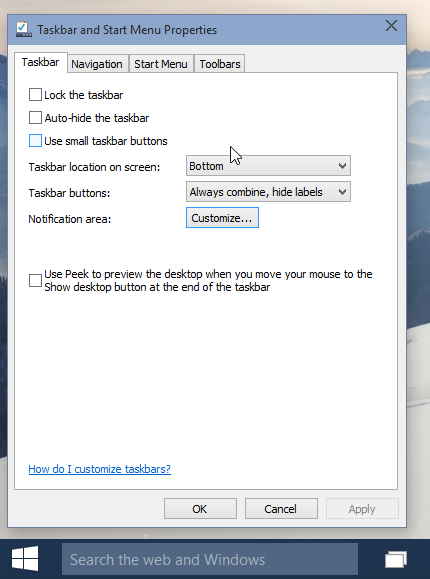
- Klicken Sie auf die Schaltfläche 'Anpassen ...', um das Fenster 'Benachrichtigungsbereichssymbole' zu öffnen:
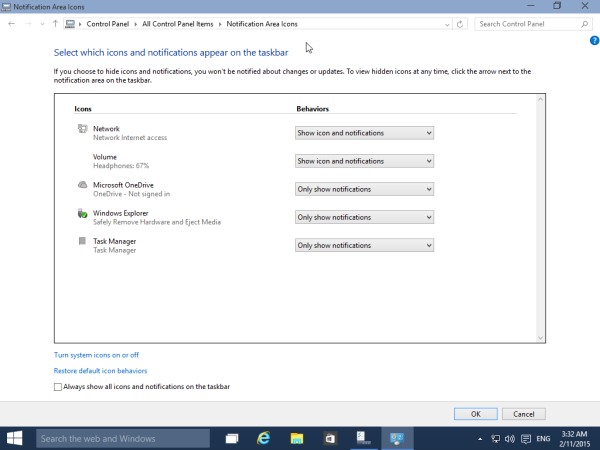
- Klicken Sie auf den Link Systemsymbole ein- oder ausschalten. Dies öffnet das folgende Fenster:

- Stellen Sie nun den Action Center-Schalter wie unten gezeigt auf Aus:
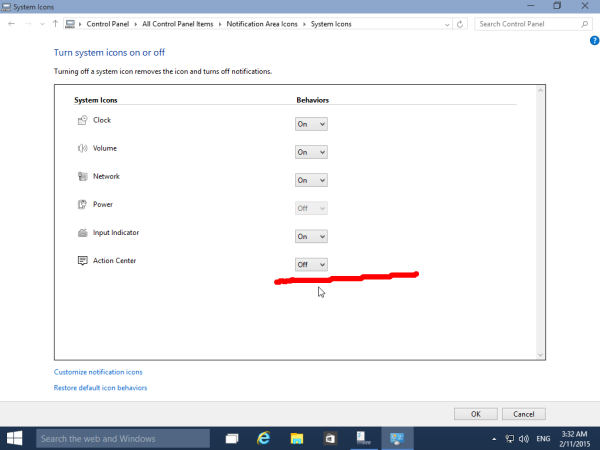
- Das Action Center-Symbol wird in der Taskleiste nicht mehr angezeigt:
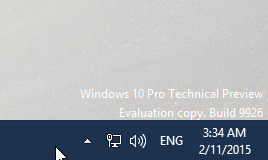
Sie erhalten jedoch weiterhin Desktop-Benachrichtigungen. Sie könnten auch daran interessiert sein, sie loszuwerden. Befolgen Sie in diesem Fall die Anweisungen im folgenden Artikel: So deaktivieren Sie Benachrichtigungen in Windows 10 .
Das ist es. Du bist fertig. Das Benachrichtigungscenter wird deaktiviert.